【パソコンなし】iPadにDVDを取り込み、再生できる簡単な方法ご紹介

iPadはスクリーンが大きい携帯デバイスなので、動画をいつでもどこでも満喫できます。DVDをiPadに取り込めば、パソコンなしでも再生でき、外で見れるようになります。
実にDVDをiPadで再生するのがパソコンなしでも簡単に完成できます。方法とツールさえあれば誰でも簡単に行います。
ではこれからはiPadにDVDを取り込み、パソコンなしに再生したいお方に向いて詳しくご説明します。
-
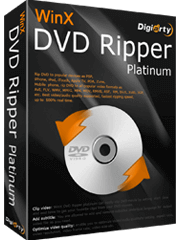
WinX DVD Ripper Platinum:簡単にDVDをiPadに取り込む
iPadにDVDを読み込み・変換する一番簡単な方法を提供します。専門知識がない初心者でもすぐ操作できます。iPadに特化した出力形式は豊富に用意して、各機種のiPadに最適する動画ファイルが出力できます。
iPadにDVDを取り込む作業はパソコンなしに可能か?
まずは結論:
- ○パソコンなしにiPadにDVDを再生できます。
動画DVDも写真DVDも両方もiPadで再生できます。もちろんiPadとDVDだけではなく、ツールが必要です。
- ×iPadにDVDを取り込んで保存するのはパソコンなしに実現できません。
データをDVDディスクから取り出して、デジタルファイルとして保存するには変換作業が必要なので、パソコンソフトが要ります。
これからは詳しくご紹介します。
パソコンなしにiPadにDVDを再生できます
iPadでDVDが再生できるためにまず、DVDディスクが挿入できない問題を解決しなければなりません。iPadにDVDドライブが搭載されていないから、この問題は外付けドライブで解決します。
接続方式によって、外付けドライブは二種類があります。ケーブルでiPadと接続するドライブか、Wi-Fiで接続するウェアレスドライブか、両方もあります。一般的に外付けドライブを購入するには、千円から1万円程度がかかります。スペック情報やブランドなどによって価格が違います。

- ケーブル経由外付けDVDドライブ
- 外付けドライブをケーブルでiPadに繋げば、DVDをiPadに入れます。Wi-Fi環境などに依頼しませんから、どこでも利用できます。iPad、DVDドライブとDVDディスクがあれば再生できます。
- 一方、このような外付けDVDドライブを使う時にiPadをチャージできません。加えて、DVDドライブもiPadのバッテリーを消費します。なのでiPadのバッテリー持ちは短くなるデメリットもあります。
- ウェアレス外付けDVDドライブ
- 同一Wi-Fi環境に接続すればDVDドライブとiPadと連携できるウェアレス機種があります。ケーブルに縛られずより便利に使えます。iPadもDVDドライブも使用中に充電できます。
- しかし接続方式なのでWi-Fi環境がなければ利用できません。というわけで、ほぼ室内だけ利用できます。また、DVDドライブもバッテリーが必要ですから、持ち歩きには便利とは言えません。
この二種類の外付けDVDドライブはどっちにしようかと決めたら、お気に入りのものを買ったり用意します。オススメのブランドといえば、「DVDミレル」「ロジテック」と「バッファロー」が人気で安心に使えます。
注意外付けドライブですがCDだけ対応でき、DVDディスクがうまく認識しない機種があります。DVDに対応できる機種を用意してください。
iPadでDVD動画を保存するのはパソコンなしに実現できません
まずはDVDディスクは物理的にiPadに保存できません。iPadにDVDを取り込むには、DVDディスクからデータを取り出して、デジタルデータとしてiPadに保存します。そのデジタルデータは動画ファイルかISOイメージファイルか何かと、DVDをリッピング・コピーする作業が必要です。
残念なことに、今この作業を完成するにはパソコンソフトしか完成できませんから、パソコンは必ず使います。つまり、iPadにDVDを取り込み、保存することはパソコンなしに実現できません。
-
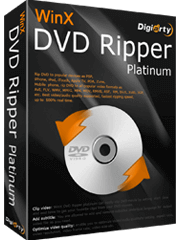
DVDをiPadに取り込み・変換・保存できる簡単方法
WinX DVD Ripper PlatinumはDVD変換専門ソフトで、DVD動画をiPadに簡単に取り込みできます。Windows環境もmacOS環境も両方対応していて、低スペック環境でもサクサクと動作できます。オリジナルの品質でDVDをiPadが対応する動画ファイルに変換でき、高速度に出力できます。
パソコンなしにDVDをiPadに見る方法ご紹介
iPad、DVDと外付けドライブを用意すれば、DVDをiPadで再生できます。DVDドライブのブランドや機種によって操作は少々違いますが、だいたいこれからの方法で行います。
-
STEP.1
アプリをダウンロードします
まずはiPadで外付けドライブの公式アプリをダウンロードします。ダウンロード先はよくボックスにあります。
-
STEP.2
外付けドライブをiPadに接続します
ケーブルでiPadとドライブを接続します。ウェアレス機種の場合に、DVDドライブに電源をつけます。そしてiPadとDVDドライブを同一Wi-Fi環境に接続して、DVDドライブを捜して連携します。
この時にiPadのバッテリー持ちを確認します。電源が切りそうな時にはまずチャージしてください。
-
STEP.3
DVDディスクを挿入します
アプリからDVDドライブがちゃんと確認できるはずです。この時にDVDディスクをドライブに挿入します。
これでiPadがDVDディスクを認識できます。これからはiPadでDVDを再生するかと、いろいろな作業が便利に完成できます。ですが再生するにはDVDディスクとドライブ両方も必要です。ディスクとドライブがなくてもiPadで再生したいお方は、これからの記事がご参考ください。




